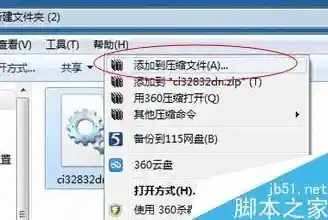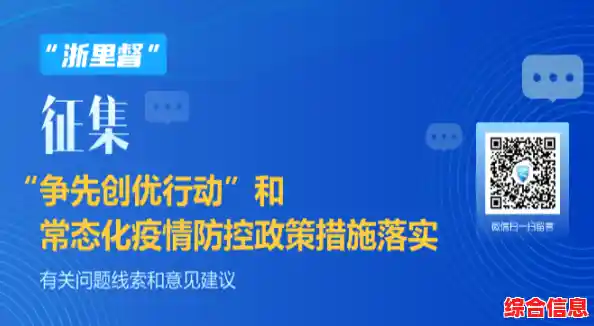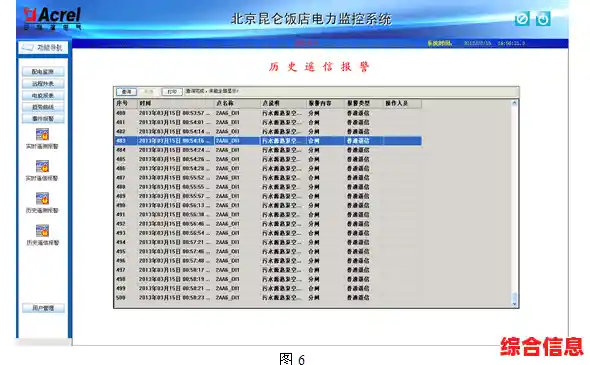想要在一台电脑上同时安装两个操作系统,比如Windows和Linux,既能满足工作娱乐需求,又能体验不同系统的乐趣,这个想法很棒,但整个过程就像是在电脑上进行一次精密的“外科手术”,安全是首要考虑的因素,下面这份方案将从头到尾带你安全地完成所有步骤,并确保后续使用无忧。
第一步:周密准备,打好安全地基
在动手之前,充分的准备是避免灾难的关键,千万别急着插上U盘就开始安装。
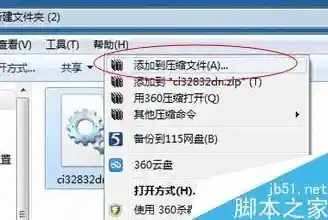
-
数据备份:生命线操作
这是整个过程中最重要、最不能省略的一步,你需要将电脑里所有重要的文件、照片、文档、浏览器书签等,完整地备份到一个安全的地方,理想的选择是:
- 外部移动硬盘或大容量U盘:这是最直接可靠的方式。
- 云盘服务:如百度网盘、OneDrive等,但请注意,如果文件很大,上传可能需要时间。
请确保备份的数据是可以正常打开的,进行一次验证,一旦开始分区操作,任何失误都可能导致数据丢失。
-
制作启动盘:选择可靠的“安装工具”
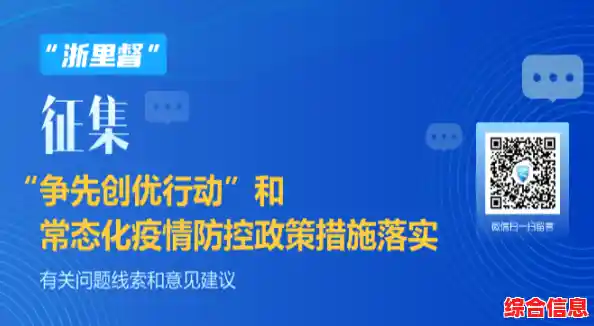
- 官方渠道下载系统镜像:务必从微软官网下载Windows系统,从Ubuntu、Deepin等官方网站下载Linux镜像,从不明来源下载的镜像可能内置恶意软件,后患无穷。
- 使用口碑好的工具:推荐使用Rufus或Ventoy这类免费且广泛使用的工具来制作启动U盘,它们操作简单,成功率高。
-
规划硬盘空间:给新系统安个“家”
- 想好你要给新系统分配多大的硬盘空间,对于Windows 10或11,建议至少留出100GB;对于大多数Linux发行版,50GB以上会比较舒适。
- 在Windows系统中,你可以使用自带的“磁盘管理”工具,从一个空间富余的磁盘上“压缩”出这部分未使用的空间,暂时不需要创建新分区,留作空白区域即可,安装新系统时会自动处理。
-
了解启动模式:钥匙要对得上锁
现代电脑的启动方式主要有两种:传统的BIOS和新的UEFI,你的启动盘制作模式必须和电脑的启动模式一致,否则无法安装。
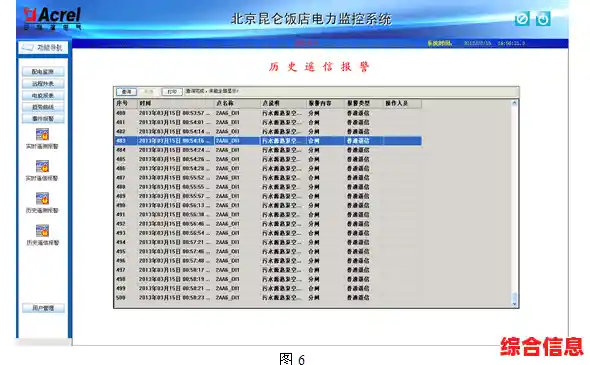
- 简单判断方法:进入现在的Windows系统,打开“任务管理器”->“性能”选项卡,看右下角“固件”一项,如果显示“UEFI”,那么你的电脑就是UEFI启动模式,在制作启动盘时,Rufus等工具会让你选择分区模式,通常选择“GPT”(对应UEFI)即可。
第二步:谨慎安装,核心操作步步为营
安装过程是核心,每一步都要看清楚。
- 进入BIOS/UEFI设置:重启电脑,在开机出现品牌Logo时,快速连续按特定的键(通常是F2、Delete、F12等,具体看屏幕提示或查询电脑型号),进入主板设置界面。
- 调整启动顺序:在BIOS/UEFI设置中找到“Boot”或“启动”选项,将你制作好的U盘设置为第一启动项,保存并退出,电脑会自动从U盘启动。
- 分区时的关键抉择:这是最需要小心的一步。
- 在安装程序中,当你看到磁盘分区界面时,选择之前预留的“未分配空间”来进行安装。
- 绝对不要删除或格式化你原有Windows系统所在的分区(通常是C盘)。
- 对于Linux系统,安装程序通常会提供“与Windows系统共存”的选项,选择这个选项是最省心、最安全的方式,它会自动处理分区和启动引导程序(GRUB)的安装。
- 完成安装:按照屏幕提示完成剩余设置(如用户名、密码等),然后重启电脑,此时记得拔掉U盘,否则又会进入安装界面。
第三步:安装后优化与持续防护
系统安装成功只是第一步,让两个系统稳定、安全地共存才是目标。
- 驱动问题:进入新系统后,首先检查硬件驱动是否正常,比如网络、声卡、显卡等,Windows通常会自动联网安装,Linux系统则可能需要使用附加驱动管理器来安装闭源驱动(如NVIDIA显卡驱动)。
- 打造系统隔离墙:
- 文件互访:在Windows下访问Linux分区(如Ext4格式)需要安装第三方软件(如DiskInternals Linux Reader),在Linux下访问Windows的NTFS分区通常是开箱即用的,但为了避免潜在错误,建议在Linux中访问Windows文件时,以只读方式进行,尽量不要在Linux下写入重要文件到NTFS分区。
- 双系统时间同步问题:这是一个常见小bug,Windows和Linux对硬件时间的处理方式不同,会导致切换系统后时间显示错误,解决方法很简单:在Windows中,以管理员身份打开命令提示符,输入命令
reg add HKLM\SYSTEM\CurrentControlSet\Control\TimeZoneInformation /v RealTimeIsUniversal /t REG_DWORD /d 1 并回车即可。
- 强化系统安全:
- 各自为战:将两个系统视为两个独立的电脑,每个系统都要设置强密码,并开启系统自带的防火墙。
- 谨慎安装软件:无论在哪个系统下,都只从官方应用商店或可信赖的官网下载软件,避免安装来路不明的破解软件,这能杜绝大部分病毒和木马。
- 定期更新:保持两个操作系统都开启自动更新,及时修补安全漏洞。
- 备份的延续:系统配置好后,可以考虑为每个系统创建一个系统镜像备份,这样未来如果某个系统崩溃,可以快速还原,无需重装,Windows可以使用“备份和还原”功能,Linux可以使用Timeshift等工具。
遵循以上步骤,你不仅能成功搭建双系统,更能建立一个安全、稳定、可长期使用的计算环境,耐心和细致是保证一切顺利的最佳助手。